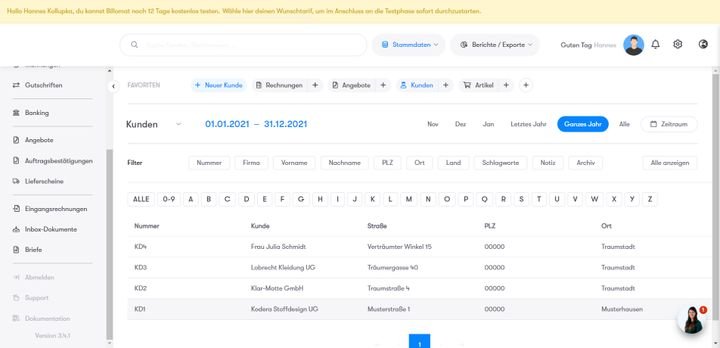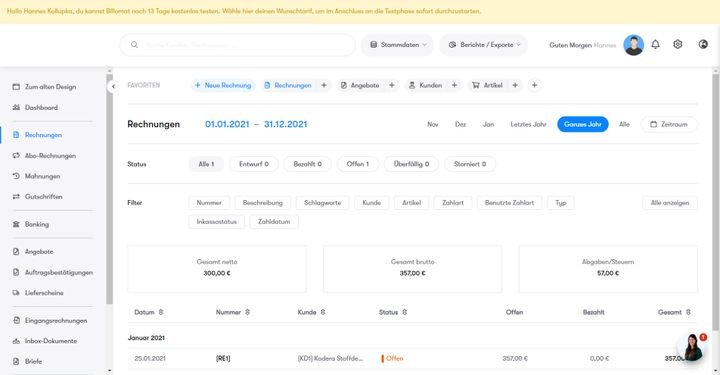Billomat bietet Ihnen verschiedene Optionen für Im- und Exporte. Ab dem Paket “Business” exportieren Sie Ihre Dateien für DATEV und DATEVconnect.
Praktischer DATEV-Export
Während Sie via Elster ohne Umwege Ihre Umsatzsteuervoranmeldung tätigen, tun Sie das Gleiche mit Ihren Belegstapeln über den DATEV-Export. Geben Sie den gewünschten Zeitraum für die Übermittlung sowie die benötigten Zuordnungsdaten ein und lassen Sie Billomat einen praktischen Export anfertigen. Mit diesem sparen Sie sich das Hantieren mit Drittprogrammen oder die Datenübermittlung per Post.
Agenda exportieren
Der Agenda-Export funktioniert so wie der DATEV-Export und wird im ASCII-Format ausgegeben. Diese exportierten Daten lassen sich beispielsweise wunderbar für die Bearbeitung an Ihren Steuerberater übermitteln.
Exportieren Sie Ihre Agenda für eine komfortable Bearbeitung durch den Steuerberater
Screenshot: trusted.de
Quelle: billomat.com
Sichern Sie Ihre Daten mit Komplett-Exporten
Für gewöhnlich sind die Cloud-Zentren der Anbieter immer erreichbar. Allerdings gilt auch hier wie so oft im Leben: Sicher ist sicher. Nutzen Sie also die Export-Funktion, um alle Ihre Daten, inklusive der Kunden, Artikel und dergleichen einmal sicher abzuspeichern. Diese Funktion ist auch dann hilfreich, falls Sie zu einem anderen Tool wechseln möchten, Ihre Datensätze aber noch benötigen. Alternativ lassen sich auch nur die Artikeldaten für die Erstellung einer Inventurliste nutzen.
Zusatzfeatures
Neben den Features zur Rechnungsstellung und Buchhaltung bekommen Sie je nach Tarif noch ein paar Extras geboten, die Ihnen Ihre Finanzverwaltung erleichtert. Dazu gehören beispielsweise die Nutzung der mobilen App oder die Festlegung von Benutzerrechten innerhalb des Tools.
Selbst den Look definieren
Sollten Sie schon länger Kunde bei Billomat sein oder das aktuelle Design des Tools nicht ansprechend finden, wechseln Sie mit einem Klick zum alten Interface. Egal für welches Layout Sie sich entscheiden, die Wahl zwischen den Optionen zu haben, ist auf jeden Fall komfortabel. Das gilt vor allem für bestehende User, die sich so nicht zwangsweise für das neue Interface umgewöhnen müssen.
Das alte Design von Billomat
Screenshot: trusted.de
Quelle: billomat.com
Ihre Finanzen auch unterwegs per App verwalten
Neben der üblichen Web-App haben Sie ab dem kleinsten Tarif “Professional” Zugriff auf die App des Anbieters. Damit ist es egal, ob Sie im Büro oder unterwegs sind; mit der App von Billomat lassen sich Ihre Dokumente von überall erstellen, verwalten und verschicken. Mit dem integrierten Scanner erfassen Sie ähnlich wie bei FastBill unterwegs schnell und unkompliziert Belege. Diese lassen sich so platzsparend für Ihre Buchhaltung aufbewahren und als Backup bei Verlust des Originalbeleges verwenden.
Der Scanner funktioniert hierbei einwandfrei. Was im Vergleich zu Tools wie lexoffice auffällt: Hier wurden die Verwaltungsapp und die Scan-App in eine Anwendung integriert. So müssen Sie nicht mit zwei Apps auf Ihrem Smartphone oder Tablet arbeiten. Das liegt wohl daran, dass Sie in Billomat für weitere Mitarbeiter in der Verwaltungsapp Rechte vergeben können, also Ihr sensibles Backend nicht vom Scanner trennen müssen, um unberechtigte Datenzugriffe zu vermeiden.
Die Belegerfassung per Scan steht Ihnen erst ab dem Tarif “Business” zur Verfügung.
Benutzerberechtigungen festlegen
Gerade die Finanz- und Kundendaten Ihres Unternehmens sind sensible Informationen, die Sie nicht leichtfertig preisgeben sollten. Damit Ihre Mitarbeiter auch nur die Datensätze zu sehen bekommen, die sie sehen dürfen, bietet Ihnen Billomat die Einrichtung von Benutzerberechtigungen an. Sie müssen dabei nicht aus den zwei vorgegebenen Rollen wählen, sondern legen mit wenigen Klicks auch eigene Profile an. So lassen sich die Berechtigungen genau auf unterschiedliche Nutzergruppen anpassen.
Legen Sie genau fest, was Ihre Mitarbeiter in Billomat tun dürfen
Screenshot: trusted.de
Quelle: billomat.com
Automatisiert Mahnungen verschicken
Wenn Sie dies wünschen, dann lassen sich ab dem Tarif “Business” für jede Mahnstufe eigene Vorlagen anlegen, die die Software dann für Sie automatisch nach dem von Ihnen festgelegten Zeitraum versendet. Wie viele Mahnstufen es gibt und in welchen Abständen die Benachrichtigungen dazu verschickt werden, bestimmen Sie im Tool selbst. Außerdem legen Sie fest, ob Mahngebühren und weitere Posten wie Porto fällig werden und wie hoch diese Beträge ausfallen.
Billomat erkennt automatisch, ob sich Rechnungen im Verzug befinden. Wenn Sie also eine Mahnung stellen wollen, ohne eine verzögerte Rechnung im System zu haben, wird Billomat die Erstellung nicht erlauben.
Wenn Sie Ihre verwendeten Bankkonten mit Billomat Banking verknüpft haben, stoppt die Software den Mahnungsversand selbstständig. Voraussetzung dafür ist, dass Ihr Kunde nach der ersten Mahnung seine Rechnung beglichen hat. Über die Automatisierung Ihres Mahnwesens sparen Sie sich wertvolle Zeit, die Sie nicht mehr auf das lästige Verfassen von Zahlungserinnerungen und Co. verwenden müssen.
Ihre Kundenkartei als CRM verwenden
Die hinterlegten Kundendaten Ihres Tools lassen nicht nur für Ihre Rechnungsstellung verwenden, sondern auch als kleine Version eines CRM-Systems. Wenn Sie alle nötigen Kundendaten in Ihr System eingepflegt haben, erledigen Sie Ihr Kontaktmanagement ganz bequem ohne Fensterwechsel. Als weitere CRM-Hilfe stellt Ihnen Billomat Schnittstellen zu SMPT-Servern für Ihre Rundmails zur Verfügung.
Kundenkarteien aus Salesforce lassen sich dank passender Schnittstelle in Billomat importieren. Mit der passenden Anleitung in der Dokumentation gelingen Ihnen allerdings auch Importe aus Basecamp und Highrise.
Nutzen Sie Ihre Kundenkartei in Billomat als CRM
Screenshot: trusted.de
Quelle: billomat.com
Verfassen Sie professionelle Briefe
Manchmal tut es für die Kommunikation mit Ihren Kunden ein einfacher Brief. Dieser lässt sich auch direkt in Billomat schreiben, ohne dass Sie in ein Textbearbeitungsprogramm wechseln müssen. Das Layout und die Einfügung von wichtigen Informationen wie Steuernummer und Co. übernimmt das Tool für Sie. So ist Ihre gesamte Kommunikation in einer einheitlichen CI gestaltet und wirkt professionell. Natürlich lässt sich der betreffende Brief auch ausdrucken und per Post versenden, falls gewünscht.
Favoriten definieren
Falls Sie eine Funktion oder einen Bereich in Billomat besonders häufig nutzen, dann legen Sie sich die passenden Shortcuts in Ihre Favoriten-Leiste am oberen Bildschirmrand. Über diese erreichen Sie Ihre bevorzugten Dokumente noch schneller und gestalten sich Ihre Navigation effizient und auf Ihre Bedürfnisse zugeschnitten. Das ist auch für Einsteiger praktisch, die Ihre Funktionen so in den ersten Tagen nicht immer erst für den Gebrauch in den Menüs suchen müssen.
Legen Sie für die Kopfleiste Favoriten fest, mit denen Sie sich schneller durch Billomat bewegen
Screenshot: trusted.de
Quelle: billomat.com
Sollten Sie eine kompakte Zusammenfassung der eben genannten Funktionen vorziehen, finden Sie diese im Billomat-Tarifvergleich.